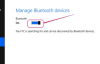Outlook.com แทนที่ Outlook ในปี 2013
เครดิตรูปภาพ: รูปภาพ Purestock / Purestock / Getty
เข้าถึงอีเมล Outlook ของคุณเมื่อคุณอยู่ที่บ้านโดยใช้เว็บเบราว์เซอร์บนอุปกรณ์ทั้งหมดของคุณ ขึ้นอยู่กับประเภทของบัญชีที่คุณมี มีหลายวิธีที่ใช้ได้ในการจัดการอีเมลของคุณ ดูอีเมล Office 365, Outlook.com และ Hotmail ส่วนตัวของคุณบนเว็บเบราว์เซอร์ใดก็ได้โดยใช้เว็บไซต์ Outlook.com ถ้าบัญชีอีเมลของคุณเป็นส่วนหนึ่งของเซิร์ฟเวอร์ Exchange ขององค์กร คุณสามารถเข้าถึงอีเมลของคุณโดยใช้ Outlook Web App หรือโดยการกำหนดค่า Outlook บนพีซีเครื่องอื่นด้วย Outlook Anywhere ข้อมูลในบทความนี้ใช้กับ Microsoft Windows 8.1 และ Outlook 2013
Outlook.com
ขั้นตอนที่ 1
เปิดเว็บไซต์ Outlook.com (ลิงก์ในแหล่งข้อมูล) คุณสามารถเข้าถึง Outlook.com ผ่านอุปกรณ์ใดก็ได้ที่มีเว็บเบราว์เซอร์ รวมถึง Mac, PC, แท็บเล็ต หรือสมาร์ทโฟน
วีดีโอประจำวันนี้
ขั้นตอนที่ 2
ป้อนที่อยู่อีเมลสำหรับบัญชีที่คุณต้องการเข้าถึงในช่องด้านล่างบัญชี Microsoft หากคุณใช้นามแฝงกับบัญชีของคุณ คุณสามารถป้อนนามแฝงนั้นลงในช่อง "บัญชี Microsoft" แทน ตัวอย่างเช่น, "[email protected]" โดยไม่มีคำพูด
ขั้นตอนที่ 3
ป้อนรหัสผ่านของคุณลงในช่อง "รหัสผ่าน" จากนั้นคลิก "ลงชื่อเข้าใช้" กล่องขาเข้า Outlook.com ของคุณจะปรากฏในบานหน้าต่างตรงกลางและโฟลเดอร์จดหมายของคุณด้านล่างแถบด้านข้างของโฟลเดอร์
Outlook Web App
ขั้นตอนที่ 1
ค้นหา URL ของ Outlook Web App ใน Outlook 2013 เปิด Outlook 2013 แล้วเลือกกล่องขาเข้าของคุณ คลิกเมนู "ไฟล์" จากนั้นค้นหาลิงก์ URL ด้านล่าง "เข้าถึงบัญชีนี้บนเว็บ" ในส่วนข้อมูลบัญชี คุณสามารถใช้ URL นี้เพื่อเข้าถึงอีเมลของคุณบนเว็บ..
ขั้นตอนที่ 2
เปิดเว็บไซต์ Outlook Web App ในเว็บเบราว์เซอร์ ตัวอย่างเช่น "owa.yourorganization.com" โดยไม่มีเครื่องหมายคำพูด คุณสามารถเข้าถึงอีเมลของคุณจากเว็บเบราว์เซอร์ใดก็ได้ รวมถึง Internet Explorer, Safari, Chrome, Firefox และเบราว์เซอร์มือถือ
ขั้นตอนที่ 3
ลงชื่อเข้าใช้ Outlook Web App พิมพ์ชื่อผู้ใช้ของคุณลงในช่อง "ชื่อผู้ใช้" ตัวอย่างเช่น ป้อนส่วนแรกของที่อยู่อีเมลของคุณก่อน "@yourorganization.com" พิมพ์รหัสผ่านของคุณลงในช่อง "รหัสผ่าน" จากนั้นคลิก "ลงชื่อเข้าใช้"
Outlook ได้ทุกที่
ขั้นตอนที่ 1
เปิดกล่องโต้ตอบจดหมาย กดปุ่ม "Windows" เพื่อเปิดหน้าจอเริ่มของ Windows พิมพ์ "Mail" คลิก "Settings" จาก Search Charm จากนั้นคลิก "Mail" จากผลลัพธ์ กล่องโต้ตอบจดหมายช่วยให้คุณสร้างและจัดการโปรไฟล์ Outlook ของคุณ
ขั้นตอนที่ 2
กำหนดค่าโปรไฟล์อีเมลของคุณ คลิก "บัญชีอีเมล…" จากนั้นคลิก "ใหม่…" ใต้แท็บอีเมล หากคุณไม่เคยใช้ Outlook บนพีซีเครื่องนี้มาก่อน คุณต้องคลิก "เพิ่ม" ก่อน แล้วจึงป้อนชื่อโปรไฟล์ ตัวอย่างเช่น พิมพ์ "บ้าน" คลิก "ตกลง" คลิกวิทยุ "ตั้งค่าด้วยตนเองหรือประเภทเซิร์ฟเวอร์เพิ่มเติม" จากนั้น คลิก "ถัดไป" เลือกวิทยุ "Microsoft Exchange Server หรือ Compatible Service" จากนั้นคลิก "ถัดไป" อีกครั้ง.
ขั้นตอนที่ 3
ป้อนการตั้งค่าบัญชีของคุณ พิมพ์ที่อยู่เซิร์ฟเวอร์ Exchange ของคุณลงในช่อง "เซิร์ฟเวอร์" ตัวอย่างเช่น "owa.yourorganization.com" ป้อนชื่อผู้ใช้ของคุณลงในช่อง "ชื่อผู้ใช้" โดยทั่วไปชื่อผู้ใช้ของคุณจะเป็นส่วนแรกของที่อยู่อีเมลก่อน "@yourorganization.com" คลิก "ถัดไป" จากนั้นคลิก "เสร็จสิ้น" เพื่อเสร็จสิ้นการกำหนดค่า บัญชีอีเมลของคุณได้รับการกำหนดค่าให้ทำงานใน Outlook แล้ว
ขั้นตอนที่ 4
เข้าถึงอีเมลของคุณใน Outlook เปิด Outlook 2013 แล้วคลิกแท็บ "ส่ง/รับ" คลิกปุ่ม "ส่ง/รับ" โฟลเดอร์ทั้งหมด ขั้นตอนนี้อาจใช้เวลาสักครู่ขึ้นอยู่กับขนาดของกล่องจดหมายของคุณ หลังจากได้รับอีเมลแล้ว ให้คลิกโฟลเดอร์ "กล่องขาเข้า" บนแถบด้านข้างเพื่อเข้าถึงกล่องจดหมายของบัญชีของคุณ
เคล็ดลับ
บัญชี Exchange อาจต้องการข้อมูลเฉพาะ ซึ่งรวมถึงเซิร์ฟเวอร์ พอร์ต และการตั้งค่าความปลอดภัย ต้องกำหนดค่าเซิร์ฟเวอร์ Exchange เพื่ออนุญาตการเชื่อมต่อระยะไกล ติดต่อผู้ดูแลระบบของคุณสำหรับข้อมูลเพิ่มเติม